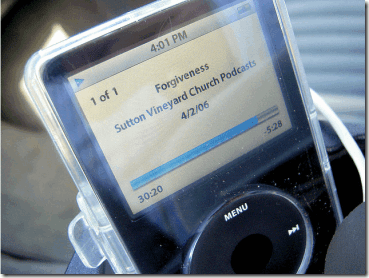Comment rechercher et ajouter des podcasts dans iTunes
Avant d’aborder le sujet de l’ajout de podcasts à iTunes, j’ai pensé qu’il serait préférable que nous prenions un peu de temps pour comprendre ce qu’est un vrai podcast. Après tout, nous nous concentrons ici sur les débutants, donc je préfère commencer par les bases.
En savoir plus sur les podcasts
Podcast est un hybride de deux mots – diffusion et iPod. Les podcasts sont essentiellement des programmes diffusés sur Internet que vous pouvez télécharger et regarder sur votre ordinateur. Ces podcasts peuvent être audiovisuels ou uniquement audio. Pour une meilleure compréhension, vous pouvez associer un podcast à un flux RSS. Tout comme le flux RSS d’un site Web est mis à jour lorsqu’il reçoit de nouveaux contenus, un podcast est mis à jour avec de nouveaux épisodes de temps en temps. La seule différence que vous pourriez dire est que les flux RSS doivent être lus, alors que vous pouvez écouter ou regarder des podcasts.
Ces podcasts peuvent couvrir de nombreuses catégories, dont la plupart sont disponibles en téléchargement sur l’iTunes Store. Bien sûr, l’iTunes Store n’est pas le seul endroit pour les obtenir, mais c’est probablement le moyen le plus populaire.
Voyons donc comment ajouter et regarder des podcasts sur iTunes.
Ajouter des podcasts dans iTunes
Vous aurez besoin d’un compte Apple pour vous abonner aux podcasts. La création d’un compte Apple est gratuite, mais lorsque vous en créez un, il vous sera demandé de saisir les informations de votre carte de crédit, qui seront utilisées lorsque vous effectuerez des achats dans l’iTunes Store. Nous avons vu comment créer un compte Apple sans informations de carte de crédit, auquel vous pouvez vous référer si vous n’avez pas de carte de crédit.
Ainsi, une fois que vous avez un compte Apple, vous pouvez l’utiliser pour vous connecter à l’iTunes Store.Une fois la boutique chargée, cliquez sur Podcast catégories en haut pour répertorier tous les téléchargements liés aux podcasts. Dans la barre latérale gauche, vous pouvez voir des liens rapides vers tous les podcasts en haut des graphiques.
Lorsque vous trouvez un podcast utile, cliquez dessus pour ouvrir la page de détails. Vous pouvez prévisualiser le podcast ici en cliquant sur le bouton de lecture. Pour vous abonner à un podcast, cliquez sur le bouton S’abonner.
iTunes s’abonnera alors au podcast et l’ajoutera à la section Podcasts de la bibliothèque. Si vous n’êtes jamais abonné à un podcast auparavant, la catégorie de podcast sera ajoutée après la première. Tous les podcasts auxquels vous êtes abonné seront ajoutés à la section Podcasts, où vous pourrez voir tous les détails liés au podcast et le lire à tout moment.
Ajouter des podcasts manuellement
Si le podcast auquel vous souhaitez vous abonner n’est pas disponible sur l’iTunes Store, mais que vous disposez d’un lien pour vous abonner au podcast, vous pouvez l’ajouter à l’aide de Avancé -> S’abonner aux podcastsCollez simplement l’URL du podcast et appuyez sur le bouton OK.
Vous pouvez mettre à jour ou vous désabonner d’un podcast à l’aide du menu contextuel du clic droit sur le podcast. Il existe plusieurs autres paramètres que vous pouvez explorer par vous-même.
en conclusion
L’utilisation d’un podcast peut sembler un peu déroutante au début, mais une fois que vous commencez à l’utiliser, vous commencez à l’aimer. De plus, iTunes n’est pas le seul lecteur où vous pouvez vous abonner et suivre des podcasts. C’est juste l’un des meilleurs du marché, et si vous possédez un iDevice comme un iPhone ou un iPad, vous pouvez synchroniser de manière transparente tous vos podcasts sur votre appareil.
Principaux crédits d’image : Tim Samoff